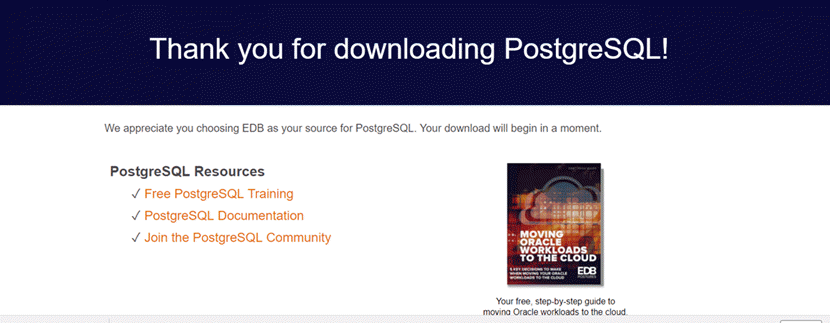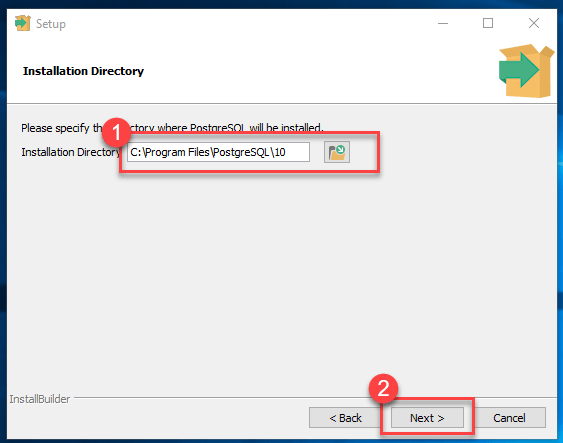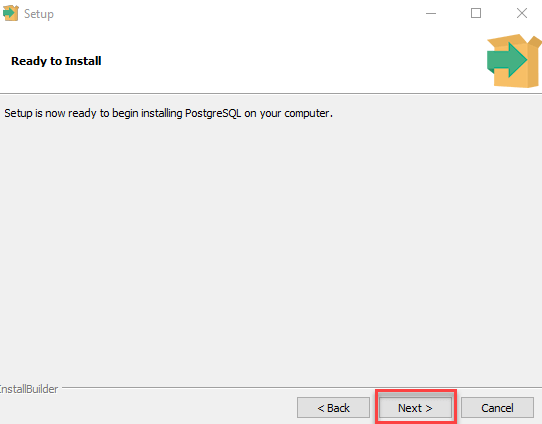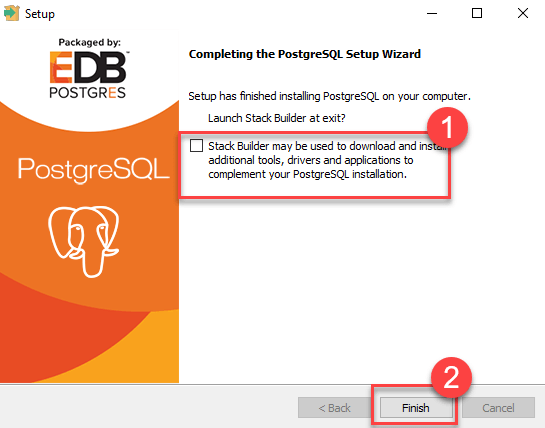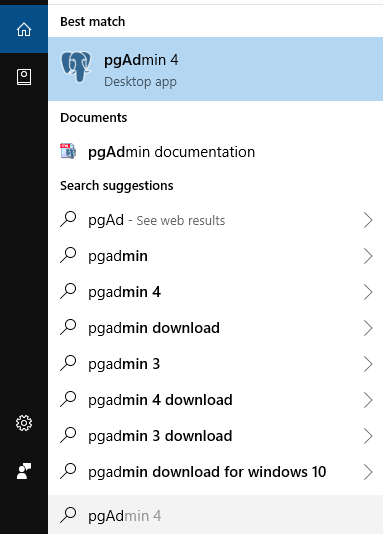Cómo descargar e instalar PostgreSQL para Windows [17 pasos]
Para usar Postgre en su máquina, necesita instalar:
- Servidor de base de datos Postgre
- Una herramienta gráfica para administrar y gestionar la BD. pgAdmin es la herramienta GUI más popular para Postgre
Puedes descargar individualmente PostgreSQL para Windows e instalar estos componentes, pero acoplar las configuraciones entre el servidor de base de datos y una herramienta GUI puede ser un desafío. Es mejor usar un instalador incluido que se ocupe de las complejidades de configuración.
Cómo descargar e instalar PostgreSQL
A continuación se muestra un proceso paso a paso sobre cómo Instalar PostgreSQL on Windows Máquina:
Paso 1) Abra su navegador.
Vaya a https://www.postgresql.org/download y seleccione Windows
Paso 2) Consultar opciones.
Tiene dos opciones: 1) Instalador interactivo de EnterpriseDB y 2) Instalador gráfico de BigSQL.
BigSQL actualmente instala pgAdmin versión 3, que está en desuso. Es mejor elegir EnterpriseDB que instala la última versión 4.
Paso 3) Seleccione PostgreSQL versión.
- Se le pedirá que desee PostgreSQL Versión y sistema operativo. Seleccione la última versión. PostgreSQL versión y sistema operativo según su entorno
- Haga clic en el botón Descargar
La descarga comenzará
Paso 4) Abra el archivo exe.
Una vez que descargues PostgreSQL, abra el archivo ejecutable descargado y haga clic en Siguiente en la pantalla de bienvenida de instalación.
Paso 5) Actualizar ubicación.
- Cambie el directorio de instalación si es necesario; de lo contrario, déjelo como predeterminado
- Haga clic en Siguiente
Paso 6) Seleccionar componentes.
- Puede elegir los componentes que desea instalar en su sistema. Puede desmarcar Stack Builder
- Haga clic en Siguiente
Paso 7) Verifique la ubicación de los datos.
- Puedes cambiar la ubicación de los datos.
- Haga clic en Siguiente
Paso 8) Introducir la contraseña.
- Ingrese la contraseña de superusuario. Toma nota de ello
- Haga clic en Siguiente
Paso 9) Verifique la opción del puerto.
- Deje el número de puerto predeterminado
- Haga clic en Siguiente
Paso 10) Consultar resumen.
- Consulta el resumen de preinstalación:
- Haga clic en Siguiente
Paso 11) Listo para instalar.
Haga clic en el botón siguiente.
Paso 12) Verifique el mensaje del generador de pila.
Una vez completada la instalación, verá el mensaje de Stack Builder
- Desmarque esa opción. Usaremos Stack Builder en tutoriales más avanzados.
- Haga clic en Finalizar
Paso 13) Lanzamiento PostgreSQL.
Almorzar PostgreSQL vaya al menú Inicio y busque pgAdmin 4
Paso 14) Consulte pgAdmin.
Verá la página de inicio de pgAdmin.
Paso 15) Encuentre PostgreSQL 10.
Haga clic en Servidores > PostgreSQL 10 en el árbol de la izquierda
Paso 16) Introducir la contraseña.
- Ingrese la contraseña de superusuario establecida durante la instalación
- haga clic en Aceptar
Paso 17) Consulte el Panel de control.
Verás el panel
eso es todo PostgreSQL instalación.
También aprenda más sobre Cómo instalar PostgreSQL on Ubuntu